
È difficile non indulgere nell'e-mail che colpisce, non è vero? Sì, la tua casella di posta è la fonte di molto tempo perso Come sconfiggere la dipendenza da e-mail monitorando le abitudini della posta in arrivo Come sconfiggere la dipendenza da e-mail rintracciando le abitudini della posta in arrivo Le e-mail stanno rubando i tuoi giorni, ed è subdolo. Puoi riprendere il controllo del tuo tempo. Calcola quanto tempo dedica alle email in questo momento e rubale indietro. Leggi di più, ma solo se lo tratti come un coffee shop dove puoi fermarti tutto il tempo che desideri.
Usa la posta elettronica come mezzo per un fine prezioso. Ad esempio, per trasformare le tue e-mail in attività 9 Modi istantanei per trasformare le tue e-mail in attività 9 Modi istantanei per trasformare le tue e-mail in attività Non puoi impedire che le email da fare finiscano nella tua casella di posta, ma puoi trasformarle in compiti per gestirli meglio. Ecco alcuni suggerimenti per trasformare le email in attività. Leggi altro, o per inviare dati ai tuoi account online. In questo articolo, ti mostreremo come fare quest'ultimo.
Evidenzieremo alcuni servizi online popolari che ti offrono uno speciale indirizzo email, che puoi utilizzare per inviare contenuti all'account corrispondente. Aggiungi subito gli indirizzi email che menzioniamo alla tua lista dei contatti!
1. Il tuo indirizzo "Invia a Kindle"
Se porti il tuo Kindle ovunque, è il dispositivo perfetto per archiviare i documenti di cui hai bisogno in viaggio. Per inviare tali documenti al tuo Kindle, devi conoscere il tuo indirizzo email Send-to-Kindle. Lo troverai su Gestisci il tuo Kindle, in Impostazioni> Impostazioni documento personale> Impostazioni e-mail Send-to-Kindle .
L'indirizzo sarà simile a questo: abc_xyz @kindle.com . C'è un pulsante Modifica accanto ad esso nel caso in cui si desideri modificare l'indirizzo per, ad esempio, your_name @kindle.com per la leggibilità.
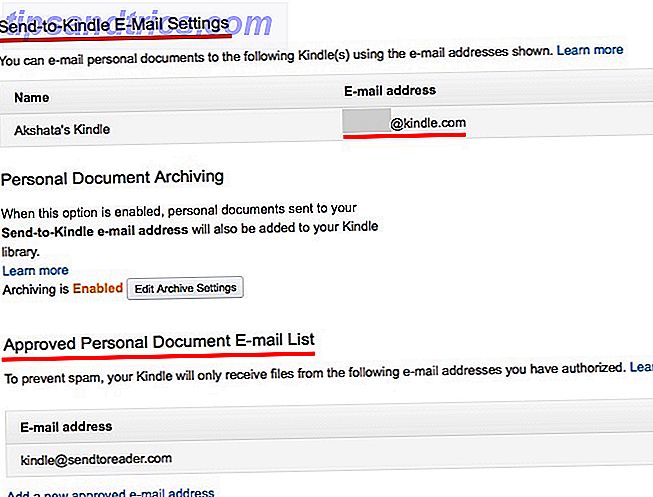
Oltre ai file nel formato Kindle (MOBI, AZW), è possibile inviare file PDF, file immagine (JPEG, GIF, BMP, PNG), file Microsoft Word (DOC, DOCX) e HTML (HTM, HTML). Salta la riga dell'oggetto e aggiungi il file come allegato mentre invii l'email. Limita il numero di allegati per email a 25 e le dimensioni totali degli allegati a 50 MB.
Mentre scorri un po 'dalla sezione relativa all'indirizzo di Kindle, vedrai questa sezione: Elenco di posta elettronica del documento personale approvato . Qui puoi approvare altri indirizzi email per inviare materiale al tuo Kindle. Ad esempio, puoi autorizzare il bookmarklet Tinderizer per inviare articoli al tuo dispositivo . Questo è solo un modo per sfruttare appieno i tuoi modi di Kindle 7 per sfruttare appieno il tuo Kindle 7 modi per sfruttare appieno il tuo Kindle Milioni di persone ora possiedono Kindle, ma la maggior parte di loro non sfrutta appieno questi magnifici dispositivi . Ci sono vari modi per sfruttare appieno il tuo Kindle, e qui ci sono solo sette ... Leggi altro.
Per ulteriori dettagli su come funziona l'e-mail Send-to-Kindle, visita questa pagina della Guida di Amazon. E ricorda di proteggere il tuo Kindle con una password!
2. L'indirizzo "Trigger ricetta IFTTT"
Quando ti registri per un account IFTTT, il servizio collega il tuo indirizzo email al canale email (nativo). È quindi possibile creare ricette che attivano azioni quando si invia una e-mail da tale indirizzo.
L'indirizzo a cui devi inviare l'email è [email protected] . Salvalo nella tua rubrica e crea ricette con Email come canale di attivazione. Ora, che ne dici di utilizzare una ricetta IFTTT per trovare il tuo telefono o una ricetta IFTTT per eseguire il backup degli allegati di posta elettronica su Dropbox?
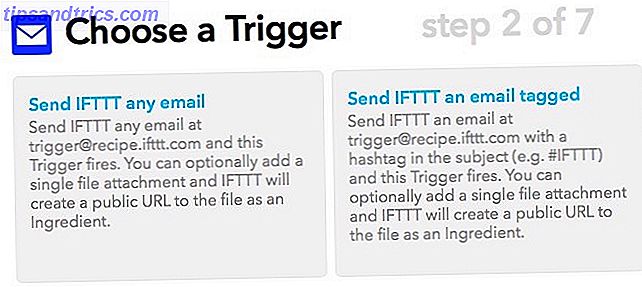
Nota - L'indirizzo email associato al canale Email non cambierà anche se si collega un indirizzo diverso al proprio account IFTTT da Preferenze> Impostazioni .
3. Il tuo indirizzo "Email note per Evernote"
Puoi inviare note, clip audio e immagini al tuo account Evernote inviandoli via e-mail al tuo unico indirizzo email Evernote. Troverai questo indirizzo in Impostazioni Evernote sotto Riepilogo account> Note email a . Ha avuto un "oops" momento e ha rivelato questo indirizzo senza intenzione di? C'è un pulsante Reset proprio accanto all'indirizzo per cambiarlo con uno nuovo.
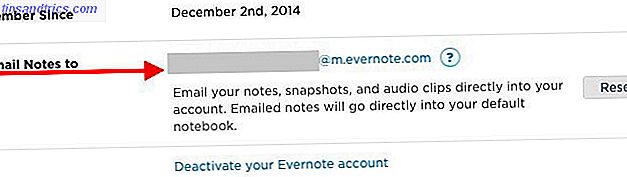
Si noti che l'inoltro di e-mail a Evernote è una funzionalità Plus e Premium.
4. L'indirizzo "Salva in OneNote"
Per iniziare a inviare contenuti al tuo account OneNote tramite e-mail, devi eseguire una procedura di configurazione rapida. Si tratta di selezionare:
- L'indirizzo email (o gli indirizzi) da cui desideri inviare dati.
- La destinazione predefinita (blocco note e sezione) per tutti i dati inviati a OneNote tramite e-mail.
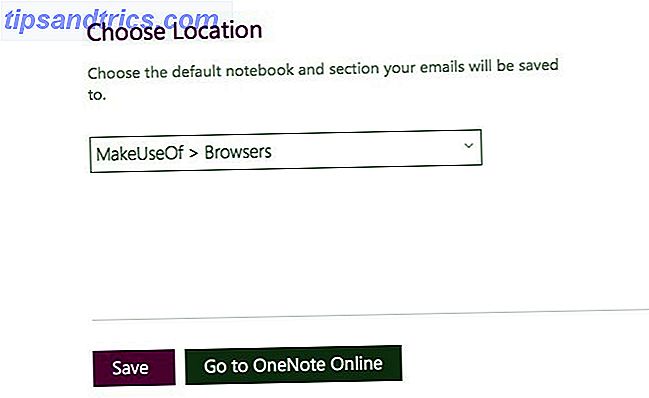
Una volta completato il processo di installazione, è possibile salvare note, attività, ricette e così via. 10 modi unici per utilizzare Microsoft OneNote 10 modi unici per utilizzare Microsoft OneNote OneNote è una delle app Microsoft sottovalutate. È disponibile su quasi tutte le piattaforme e può fare molti trucchi che non ti aspetteresti da un'app per tenere note. Leggi di più su OneNote inviandoli a [email protected] . È anche possibile inoltrare importanti e-mail che appaiono nella tua casella di posta, come conferme di viaggio e ricevute di acquisto.
La parte migliore è che se vuoi che determinati contenuti vadano in una sezione diversa anziché predefinita, puoi farlo accadere. Tutto quello che devi fare è aggiungere "@" nella riga dell'oggetto, seguito dal nome della sezione, come mostrato nell'istantanea sottostante.
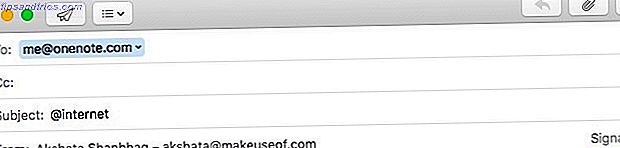
Visita questa pagina per attivare l'opzione Salva e-mail in OneNote per il tuo account.
5. L'indirizzo "Salva in tasca"
Qualsiasi link che si invia ad [email protected] finisce nel tuo elenco tascabile, quindi questo è un altro indirizzo email da salvare nei tuoi contatti. Invia solo un link per email, perché Pocket salva solo il primo URL che trova nel corpo del messaggio. Sentiti libero di lasciare vuota la riga dell'oggetto.
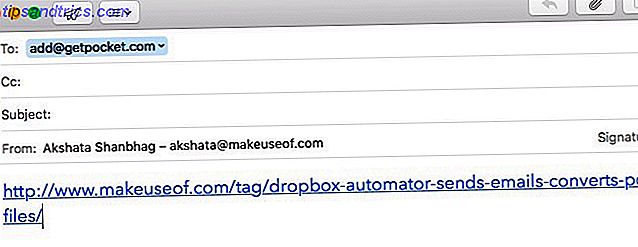
Naturalmente, dovrai inviare i link dall'email principale associata al tuo account Pocket. Ciò consentirà a Pocket di identificare l'elenco a cui aggiungere i collegamenti. Se ti sei registrato per Pocket utilizzando il tuo account Google, il tuo indirizzo Gmail diventa l'email principale.
Vuoi inviare link da più account di posta elettronica? Nessun problema! Puoi farlo collegando questi indirizzi al tuo account Pocket dalla pagina Account di posta elettronica.
6. L'indirizzo "Invia email a slack"
Slack ha un'integrazione di app che consegna e-mail a un canale Slack a tua scelta se sei su un piano a pagamento. Dopo aver configurato l'integrazione Email, riceverai uno speciale indirizzo email. Usalo per dirigere le email da una fonte specifica a un canale Slack dedicato.
Ti consigliamo di configurare più integrazioni per inviare notifiche a diversi canali Slack. Ad esempio, gli aggiornamenti delle newsletter sul funzionamento remoto possono essere pubblicati su #general e gli avvisi sugli articoli di MakeUseOf possono andare su # tech-tips. Slack stesso ha alcuni utili hack di integrazione della posta elettronica per te.
@dimaroznouski Abbiamo un'integrazione di e-mail disponibile per quelli sui team di Slack a pagamento https://t.co/3BzlExcUYV ??
- Slack (@SlackHQ) 15 aprile 2016
Puoi configurare queste integrazioni email solo se sei un amministratore per il tuo gruppo Slack. Ogni integrazione ottiene il proprio indirizzo, quindi ti consigliamo di salvare ogni nuovo indirizzo generato da Slack. Ora, sta a te decidere se condividere questi indirizzi con i membri del tuo team o meno.
Dovrai anche seguire le istruzioni di Slack su come inviare email a Slack.
7. Il tuo indirizzo "Pubblica su WordPress.com"
Se hai un blog su WordPress.com, puoi pubblicare dei post inviando un'email al tuo unico indirizzo WordPress. Per generare questo indirizzo, per prima cosa fai apparire il tuo dashboard WordPress andando su https://your_blog_name/wp-admin . Sostituisci your_blog_name nell'URL con il nome del tuo blog, ovviamente.
Ora, nella barra laterale di Dashboard, fai clic su I miei blog per visualizzare un elenco di tutti i tuoi blog. In questo elenco, per il blog che desideri pubblicare via email, premi il pulsante Abilita nella colonna Posta per email . Questo visualizza l'indirizzo univoco nel punto in cui si trovava il pulsante Abilita . Salva quell'indirizzo nei tuoi contatti e sei a posto.
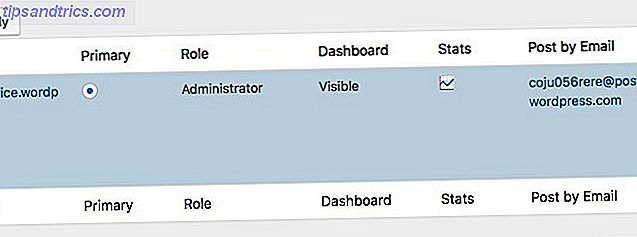
Per pubblicare il tuo prossimo post via email, prima incolla il titolo del post nella riga dell'oggetto e il contenuto principale nel corpo dell'e-mail. Invia questa email all'indirizzo che hai salvato nei tuoi contatti. Questo è tutto. Il tuo post dovrebbe ora apparire sul tuo blog; riceverai una notifica via email.
Se ritieni di aver compromesso il tuo indirizzo WordPress.com, vai nuovamente su I miei blog e fai clic sul link Rigenera visualizzato sotto l'indirizzo (al passaggio del mouse) per ottenerne uno nuovo.
Hai domande sulla formattazione, sugli allegati e sugli shortcode? Questa pagina di supporto di WordPress ha le risposte.
8. L'indirizzo "Inoltra a TripIt"
Tripit è probabilmente il modo migliore per tenere traccia delle tue modalità di viaggio Migliore pianificazione di viaggi e organizzazione di app per Android Miglior pianificazione di viaggi e organizzazione di app per Android Stai pianificando un viaggio per questa estate? Queste app rendono super facile tenere tutto organizzato e in un unico posto. Leggi di più . È un must per la pianificazione del viaggio. Una volta registrato su TripIt, inoltrare tutte le e-mail di conferma per le prenotazioni dei voli, l'autonoleggio, le prenotazioni alberghiere e così via su [email protected] .
Adesso siediti e lascia che TripIt prenda il controllo. Organizza tutti i tuoi dati di viaggio in un itinerario pulito a cui puoi accedere da qualsiasi luogo, in qualsiasi momento, anche offline.
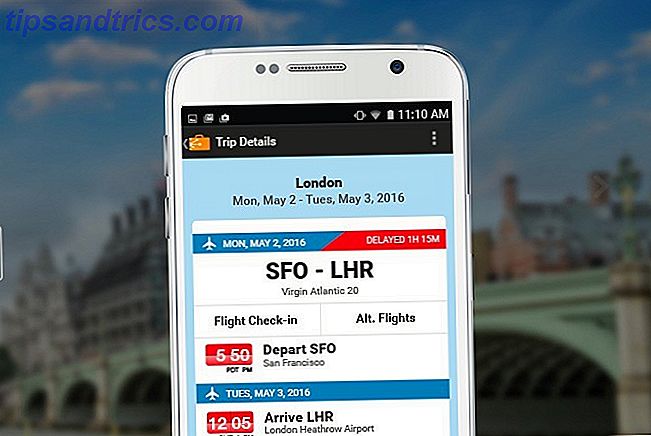
Utilizzi Gmail, Yahoo o Outlook? Se hai risposto Sì, non hai nemmeno bisogno di inoltrare le e-mail di conferma. Puoi autorizzare TripIt a importarli per te nel tuo account TripIt.
Aggiorna la tua rubrica
A differenza dei servizi elencati sopra, alcuni servizi non dispongono di un meccanismo integrato che è possibile utilizzare per inviare i dati a tali servizi. Ma ci sono app di terze parti per risolvere questo problema.
Ad esempio, Dropbox non ti offre un indirizzo email univoco per consentirti di caricare contenuti sul tuo account, ma SendtoDropbox lo fa. Allo stesso modo, Twitter non ti permette di twittare via email, ma TweetyMail lo fa.
Quali altri servizi online hanno un indirizzo email a cui inviare materiale? Condividi i modi unici in cui sfrutti questa funzionalità.



